win7系统调音条实际没声音输出该如何解决 win7系统调音条实际没声音输出解决的方法
发布时间:2017-07-04 13:43:53 浏览数:
今天给大家带来win7系统调音条实际没声音输出该如何解决,win7系统调音条实际没声音输出解决的方法,让您轻松解决问题。
电脑没声音输出的确是件很郁闷的事,这通常是乱装软件造成,使其原有的声音驱动被破坏或被占据,哪该怎么办呢?这可以通过软件扫描修复。话不多说了,下面为你简介具体方法如下:
1先看一下现象,调音条上面的小图标,如果是这个的,说明这个驱动不适合你的电脑
 2
2如果是上述情况的,你电脑里应该还有另一个声音驱动,你可以右单击,电脑右下角的小喇叭,选择“音量控制选项”单击进去
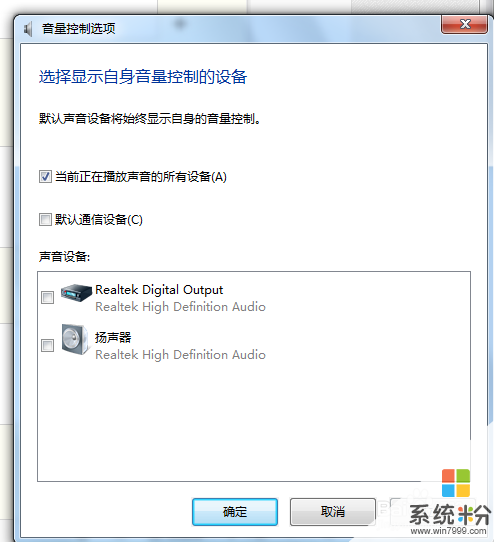 3
3单击进入此页面后,选择适合你声音驱动,将沟选上,确定
 4
4如果你电脑只有一个声音去,哪你可以选择用“驱动大师”软件扫描修复,方法如下打开“驱动大师”

 5
5除了驱动大师还可以用其他驱动软件来修复,扫描将会扫描出你的所缺的驱动,如下图,是已经修复了的
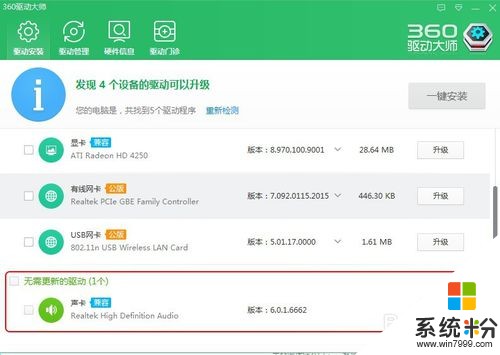 6
6修复后,重启计算机,正常状态如下

以上就是win7系统调音条实际没声音输出该如何解决,win7系统调音条实际没声音输出解决的方法教程,希望本文中能帮您解决问题。